若该文为原创文章,转载请注明原文出处
本文章博客地址:https://hpzwl.blog.csdn.net/article/details/139136356
长沙红胖子Qt(长沙创微智科)博文大全:开发技术集合(包含Qt实用技术、树莓派、三维、OpenCV、OpenGL、ffmpeg、OSG、单片机、软硬结合等等)持续更新中…
Qt开发专栏:三方库开发技术
上一篇:《QGIS开发笔记(一):QGIS介绍、软件下载和加载shp地图数据Demo》
下一篇:《QGIS开发笔记(三):Windows安装版二次开发环境搭建(下):将QGis融入QtDemo,添加QGis并加载tif遥感图的Demo》
前言
使用QGis的目的是进行二次开发,或者说是融入我们的应用(无人车、无人船、无人机),本片描述搭建QGis二次基础开发环境,由于实在是太长了,进行了分篇:
- 上半部分:主要是安装好后,使用QtCreator可以使用QGIs的apps下的Qt使用对应的编译器编译不带qgis的空工程。
- 下半部分:在上半部分基础上添加qgis的依赖,并实现一个qgis的完全独立模模块化的应用,让没有安装qgis库的使用工程模板可以开始二次开发编译。
Demo
空demo

运行qgis的demo

注意1:注意IDE
基于Qtcreator,所以搭建QtCreator的IDE模块化QGIS基础环境,后续qmake的加载看出使用的msvc2017x64的库,没有的话请安装vs2017x64的msvc编译器

注意2:本次安装途径与直接安装文件不同
这与直接通过下载QGIs的安装文件下载文件是不同的:

注意3:本途径安装已经指定了使用的Qt版本和QtSdk

Windows上部署QGis二次开发环境
步骤一:下载安装OSGeo4W安装文件
下载地址:https://www.qgis.org/en/site/forusers/download.html


步骤二:安装OSGeo4W

点击安装:

选择自定义安装:



下面这个界面宣布选择开始菜单都会有,直接下一步:


选择第一个挺快的,尝试过其他国内源无法连接上:

输入qgis-ltr,这代表帅选qgis的最新版本,这里显示是3.34,外面直接下的是3.36


都同意下一步,最后开始下载:




检查一下:

最新的稳定发布版本,检查一下:


步骤三:打开QtCreator配置qmake编译器
Qt5.15.x版本默认使用QtCreator6.x,但是我们先使用Qt5.9.3带的QtCreator为4.4.1。

暂时也不知道lib是哪个msvc版本的,但是添加qmake就知道了,往下走:


知道了msvc2017x64版本,就要配置编译器了,本机已经安装了vs系列,并且安装了msvc2017x64版本,无需配置,配置页面如下:
步骤四:新构建套件QGis3.34.7_Qt5.15.13_msvc2017x64
注意名称、编译器(vs2017x64是msvc2017x64是v15版本)和qmake的版本选择,配置通过则会是黄色惊叹号,构建套没有问题。(构建套有问题则会是红色,无法编译使用。)

步骤五:新建一个测试空工程检测Qt配置







查看“入坑一:jom编译错误”解决,然后继续:

查看“入坑二:编译uic.exe错误代码0xc0000135”解决,然后继续:

至此,在QtCreator使用QGIs带的QtSdk成功。
入坑
入坑一:jom编译错误
问题
Jom编译错误

原理
使用nmake,不使用jon
解决

入坑二:编译uic.exe错误代码”0xc0000135”
问题

过程
有些库无法调用到所以无法启动,使用cmd查看一番:



这些库本身还依赖了一些,拷贝过去缺失的继续cmd会提示,这里不一一列出了。
搜索后得到:


所以,Qt编译运行环境需要包含OSGeo4W的bin下(可以推断:对应的库也可能需要包含OSGeo4W的lib路径)。
解决

这里直接复制缺少的几个库到Qt的bin下(有可能没列全,请使用cmd自行尝试),也可以修改环境变量,但是笔者为了不影响整台电脑的其他环境,不添加系统环境变量。

上一篇:《QGIS开发笔记(一):QGIS介绍、软件下载和加载shp地图数据Demo》
下一篇:《QGIS开发笔记(三):Windows安装版二次开发环境搭建(下):将QGis融入QtDemo,添加QGis并加载tif遥感图的Demo》
若该文为原创文章,转载请注明原文出处
本文章博客地址:https://hpzwl.blog.csdn.net/article/details/139136356







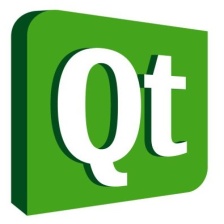

















 2176
2176

 被折叠的 条评论
为什么被折叠?
被折叠的 条评论
为什么被折叠?










